IE浏览器如何增加临时缓存文件夹的容量大小?_浏览器指南
Internet Explorer,是微软公司推出的一款网页浏览器。原称Microsoft Internet Explorer(6版本以前)和Windows Internet Explorer(7、8、9、10、11版本),简称IE。在IE7以前,中文直译为“网络探路者”,但在IE7以后官方便直接俗称IE浏览器。它采用的排版引擎(俗称内核)为Trident。每一次新的IE版本发布,也标志着Trident内核版本号的提升。
IE临时缓存文件夹的大小可以影响网页浏览速度,因为里面保存浏览过的网页,如果再次打开以前浏览过的网页时,就会直接从缓存文件夹中加载网页内容,所以要比再次从网上下载要快得多,但是,在默认状态下,缓存文件夹的容量都设置得比较小,那要如何去增大IE缓存文件夹的容量呢,这个临时缓存文件夹在哪里?
1 ,要增大IE临时缓存文件夹的容量,要进入“Internet 选项”才能进行设置,进入方法,在桌面打开IE应用程序。
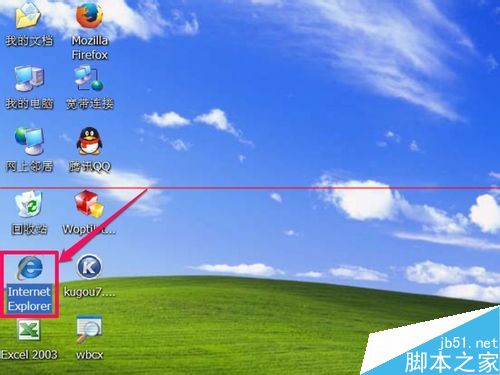
2,进入IE界面后,找到菜单栏中的“工具”,打开工具菜单,然后在菜单中选择“Internet 选项”。
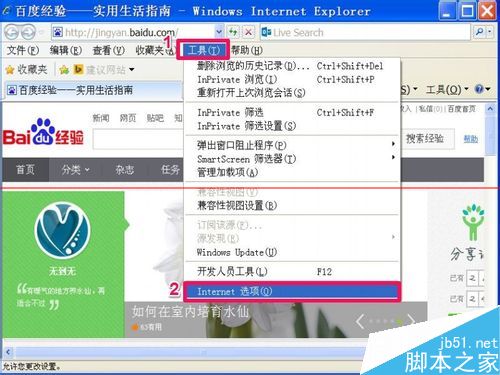
3,如果桌面上没有IE图标,也可以从开始菜单中,打开“控制面板”程序。
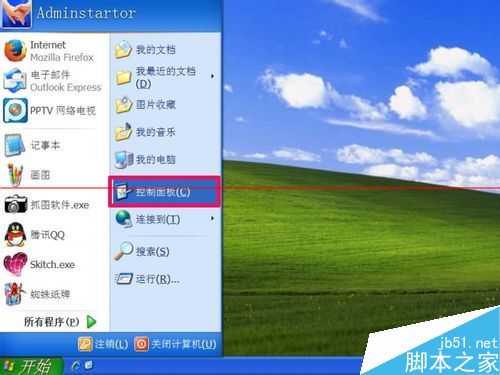
4,进入控制面板后,找到“Internet 选项”图标,双击,同样可以进入“Internet 选项”。
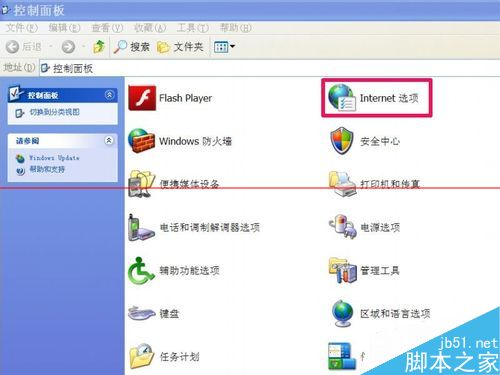
5,进入“Internet 选项”窗口后,在“常规”下面,找到浏览历史记录下的“设置”按钮,单击打开。
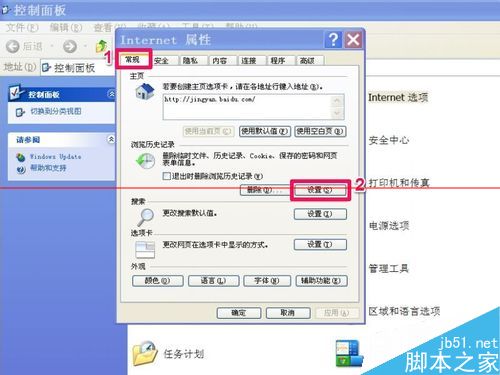
6,进入到设置窗口,如下图,有检查网页版本的项,有缓存文件夹大小的项,有保存历史记录多少天的项,
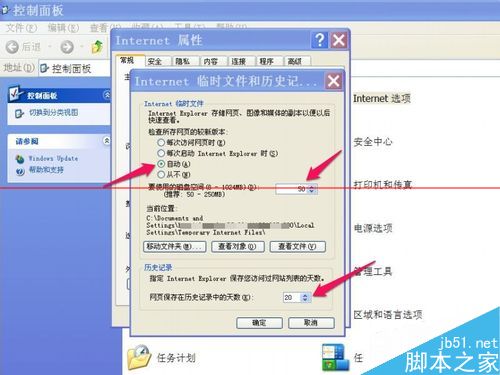
7,为了使网页浏览速度更快,可以修改这些项,设“从不”检查网页版本,把缓存文件夹设置得更大一些,如250M或更大。保存历史记录时间一般10左右为好。设置好后,一定要记得保存。

8,设置好缓存文件夹后,最好先给缓存文件夹来一次清理,方法,选择“删除”按钮,点击进入“删除历史记录”窗口,勾选所有的项,按“删除”按钮即可清理缓存文件夹。
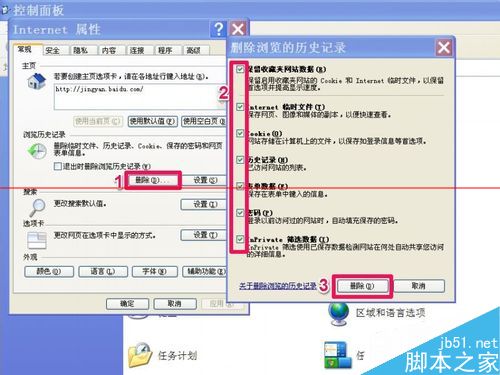
注意事项: IE缓存文件夹大小可根据磁盘大小来设定,但也不要过大,因为过大也是浪费,一般在1G以内。
许多人使用搜索引擎,都习惯于进入其网站后再输入关键词搜索,这样却大大降低了搜索的效率。实际上,IE支持直接从地址栏中进行快速高效地搜索,也支持通过“转到/搜索”或“编辑/查找”菜单进行搜索,您只须键入一些简单的文字或在其前面加上“go”、“find”或“?”,IE就可直接从缺省设置的9个搜索引擎中查找关键词并自动找到与您要搜索的内容最匹配的结果,同时还可列出其它类似的站点供你选择。
……